Sind Sie in Overwatch 2 in der 1000-, 4000- oder 40000-Anmeldewarteschlange?
Wenn dies der Fall ist, bedeutet dies, dass der Server voll ist und Sie auf Ihre Warteschlangennummer warten müssen, um darauf zugreifen zu können.
Overwatch 2 wurde am 4. Oktober 2022 veröffentlicht.
Seit seiner Veröffentlichung hatte das Spiel mehrere bekannte Probleme.
Einige der bekannten Probleme sind Servertrennung, Kosmetika, Gegenstände, nicht angezeigte Währung und andere.
In dieser Anleitung erfahren Sie, wie Sie “In der Warteschlange beheben : Spieler vor dir” in Overwatch 2.
Warum gibt es so viele Spieler in der Warteschlange von Overwatch 2?

Es gibt so viele Spieler in der Overwatch 2-Warteschlange, weil die Region/der Server voll ist.
Als Ergebnis werden Sie auf die Warteliste gesetzt, um darauf zuzugreifen .
Es gibt ein Limit, wie viele Spieler einem Server gleichzeitig beitreten können.
Das liegt daran, dass die Server des Spiels nur a begrenzte Menge an Traffic bevor es abstürzt.
Viele Spieler beschweren sich über die lange Wartezeit auf Twitter.
“Ich dachte daran, Overwatch 2 auszuprobieren, aber es sind 800 Leute in der Warteschlange vor mir und es wurde die Verbindung getrennt.
“Ich beobachte, wie die Warteschlange in Overwatch 2 abgeht 30.000 bis 40.000, nachdem ich stundenlang gewartet habe.
”.
“Ich will nicht einmal Overwatch spielen, aber ich stehe in der Warteschlange, nur um zu nehmen den Platz eines anderen weg und tragen Sie zu den langen Warteschlangenzeiten bei.
So beheben Sie „In der Warteschlange: Spieler vor Ihnen“ in Overwatch 2
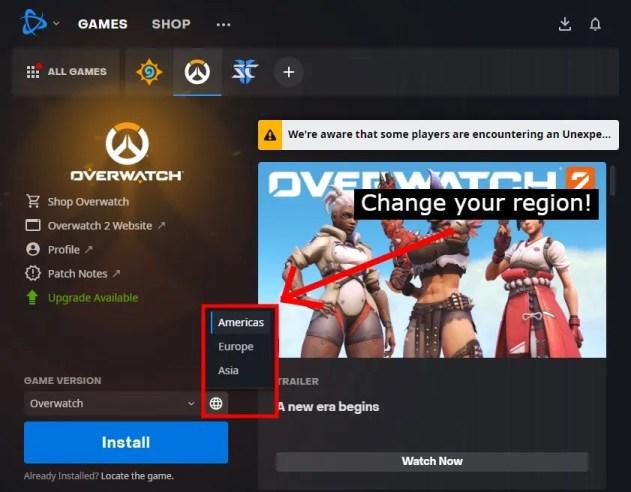
So beheben Sie “In Warteschlange: Spieler vor Ihnen” in Overwatch 2 müssen Sie Ihre Region ändern.
Wenn Sie beispielsweise “Amerika” Region ändern, können Sie es zu “Asien” ändern.
Asien ist in der Regel weniger überfüllt als Amerika.
So ändern Sie Ihre Region:
- Beenden Sie Overwatch 2.
- Starten Sie Battle.net und wählen Sie “Overwatch 2”.
- Klicken Sie auf das Globussymbol.
- Ändern Sie Ihre Region in eine andere (z. B. von Amerika nach Asien).
- Starten Sie Overwatch 2.
Wenn die Region, die Sie 8217;ve ausgewählt hat, hat immer noch eine lange Wartezeit, wechseln Sie erneut in eine andere Region.
Versuchen Sie, zwischen Asien, Europa und Amerika zu wechseln, um zu sehen, welche Region die schnellste Wartezeit hat.
